Pergunta
Problema: como corrigir o erro da Windows Store 0x8024600e?
Olá. Quando tento instalar as atualizações de Viagem, Finanças, Notícias e Tempo na Windows Store, recebo o código de erro 0x8024600e. Tentei reinicializar o sistema e execute sfc / scannow. Não tenho outras idéias sobre o que fazer. Você poderia, por favor, um conselho?
Resposta Resolvida
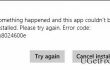
0x8024600e é mais um erro da Windows Store, que prevalece nas versões do Windows 8 e 10. O ambiente, o tipo de erro, a frequência e outros fatores desse erro são praticamente os mesmos que
código de erro 0x80073cf9. No entanto, o culpado desses bugs não corresponde, portanto, as correções não são as mesmas.Existe uma grande variedade de 0x8024600e correções de erros. No entanto, com base em relatos de pessoas, correções como remoção de conta da Microsoft, renomeação de Diretório de distribuição de software, a criação dos diretórios AUInstall e AUInstallAgent, sfc / scannow, etc. não funcionou. No entanto, alguns entusiastas do Windows estavam investigando ativamente esse bug e encontraram um relacionamento entre a falha ao baixar aplicativos / arquivos / atualizações no Internet Explorer e a Windows Store no mesmo tempo. Esse fato permitiu que os especialistas concluíssem que o erro 0x8024600e pode ser acionado pelo diretório Temporary Internet Files. Portanto, forneceremos um método de solução para esta situação particular. No entanto, essa não é a única causa do problema, então vamos fornecer algumas correções de erro 0x8024600e adicionais. Estes são os seguintes:
Como corrigir o erro da Windows Store 0x8024600e?
Para reparar o sistema danificado, você deve comprar a versão licenciada do Reimage Reimage.
Fix 1. Crie os arquivos de Internet temporários ausentes
- pressione Tecla Windows + R combinação, tipo regedit na caixa de diálogo Executar e pressione Entrar para abrir o Editor do Registro.
- Usando o painel esquerdo, navegue até HKEY_CURRENT_USER \ Software \ Microsoft \ Windows \ CurrentVersion \ Explorer \ User Shell Folders.
- Achar Cache à direita, clique duas vezes nele e digite % USERPROFILE% \ AppData \ Local \ Microsoft \ Windows \ Arquivos de Internet temporários Valor.
- Depois disso, clique OK e reinicie o seu PC.
Fix 2. Renomear diretório de distribuição de software
Enquanto algumas pessoas relatam esta correção de erro 0x8024600e inútil, a outra afirma que ajudou. Portanto, se o método anterior não se destacou em seu propósito, tente realizar os seguintes passos:
- Clique Tecla Win + X e selecione Prompt de Comando (Admin).
- Se a mensagem de controle de conta de usuário ocorrer, clique em sim para prosseguir.
- Assim que a janela do Prompt de Comando abrir, digite os seguintes comandos e pressione Entrar depois de cada um deles:
net stop wuauserv
renomear c: \ windows \ SoftwareDistribution softwaredistribution.old
net start wuauserv
Fix 3. Execute uma inicialização limpa
- Clique Tecla Win + S e digite msconfig na barra de pesquisa.
- Selecione Configuração do sistema e navegue até o Serviços aba.
- marca Serviços Microsoft caixa e, em seguida, selecione Desativar tudo.
- pressione Ctrl + Alt + Delete para abrir o Gerenciador de tarefas.
- Abra a inicialização e desative os programas configurados para inicializar durante a inicialização do Windows.
- Uma vez feito isso, reinicie o seu PC.
Depois disso, verifique se o problema persiste. Se agora você pode baixar e instalar as atualizações com êxito na Windows Store, repita as três etapas listadas acima e selecione vários processos da Microsoft para habilitar. Uma vez feito isso, verifique se o Erro 0x8024600e não reapareceu. Execute essas etapas até descobrir qual processo é o culpado do problema.
Finalmente, depois de corrigir esse bug da Windows Store, execute uma verificação completa do PC com ReimageMáquina de lavar Mac X9 para garantir que não haja registros corrompidos, arquivos de sistema defeituosos, malware e problemas semelhantes que podem influenciar negativamente o desempenho do Windows.
Repare seus erros automaticamente
A equipe ugetfix.com está tentando fazer o melhor para ajudar os usuários a encontrar as melhores soluções para eliminar seus erros. Se você não quiser ter problemas com técnicas de reparo manual, use o software automático. Todos os produtos recomendados foram testados e aprovados por nossos profissionais. As ferramentas que você pode usar para corrigir seu erro estão listadas abaixo:
Oferta
faça isso agora!
Baixar correçãoFelicidade
Garantia
faça isso agora!
Baixar correçãoFelicidade
Garantia
Se você não conseguiu corrigir seu erro usando Reimage, entre em contato com nossa equipe de suporte para obter ajuda. Por favor, deixe-nos saber todos os detalhes que você acha que devemos saber sobre o seu problema.
Este processo de reparo patenteado usa um banco de dados de 25 milhões de componentes que podem substituir qualquer arquivo danificado ou ausente no computador do usuário.
Para reparar o sistema danificado, você deve comprar a versão licenciada do Reimage ferramenta de remoção de malware.

Acesse conteúdo de vídeo com restrição geográfica com VPN
Acesso privado à Internet é uma VPN que pode impedir o seu provedor de serviços de Internet, o governoe terceiros de rastreá-lo online e permitir que você permaneça completamente anônimo. O software fornece servidores dedicados para torrent e streaming, garantindo um desempenho ideal e não diminuindo sua velocidade. Você também pode ignorar as restrições geográficas e visualizar serviços como Netflix, BBC, Disney + e outros serviços populares de streaming sem limitações, independentemente de onde você estiver.
Não pague autores de ransomware - use opções alternativas de recuperação de dados
Ataques de malware, particularmente ransomware, são de longe o maior perigo para suas fotos, vídeos, trabalho ou arquivos escolares. Como os cibercriminosos usam um algoritmo de criptografia robusto para bloquear dados, ele não pode mais ser usado até que um resgate em bitcoin seja pago. Em vez de pagar hackers, você deve primeiro tentar usar alternativas recuperação métodos que podem ajudá-lo a recuperar pelo menos uma parte dos dados perdidos. Caso contrário, você também pode perder seu dinheiro, junto com os arquivos. Uma das melhores ferramentas que podem restaurar pelo menos alguns dos arquivos criptografados - Data Recovery Pro.